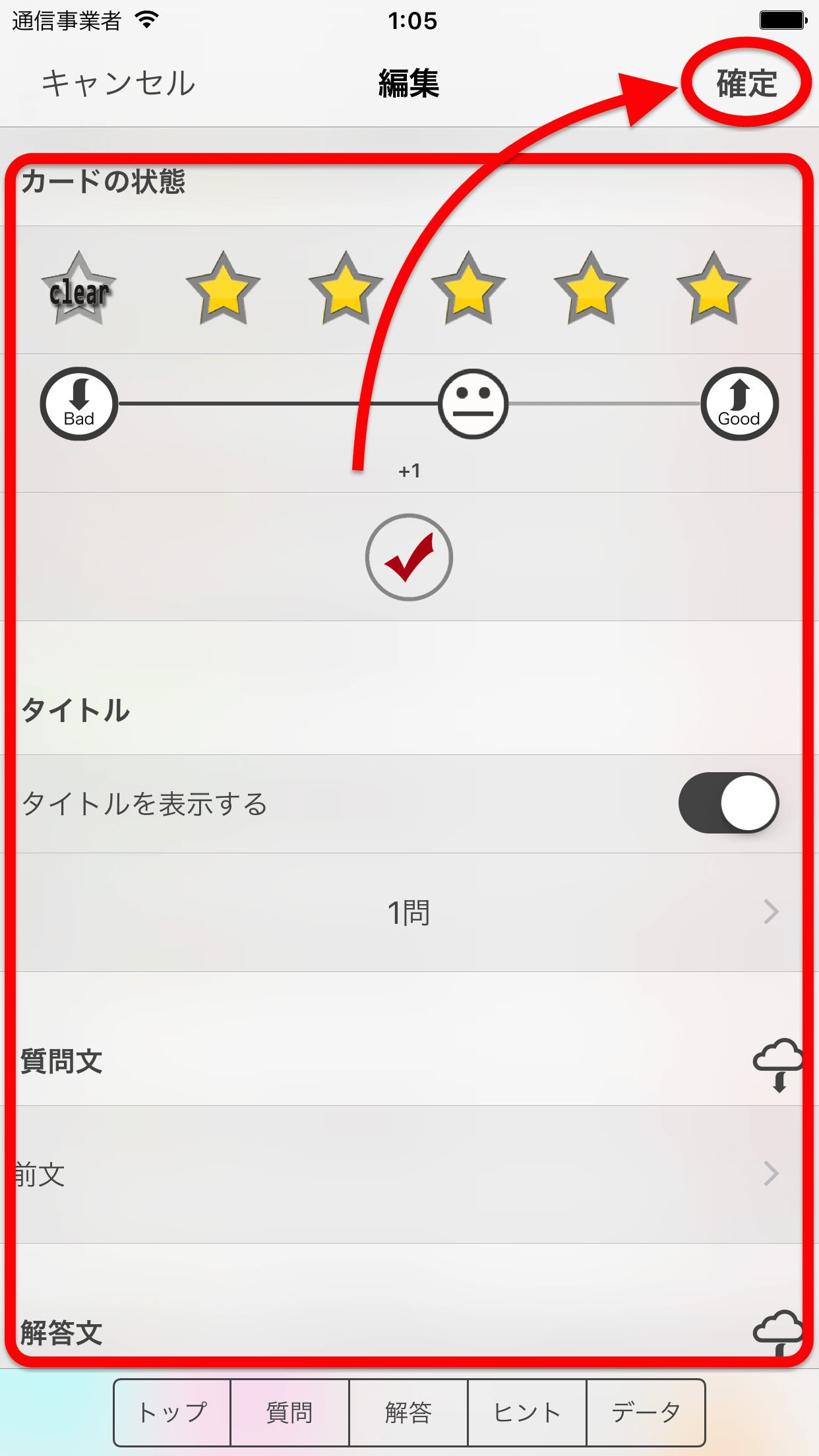■ 手順
1. カード編集画面を表示します。
2. 「イメージ」部をタップして登録手段を選択します。
カード編集画面の「イメージ」部をタップすると、イメージを登録する手段を問うポップアップが表示されますので、選択してイメージを登録します。
なお、iCloud DriveやDropboxなどのクラウドストレージを参照し、GIFやJPGなどの画像ファイルをダウンロードして登録することもできます。クラウドストレージについては「クラウドストレージを利用する」をご覧ください。
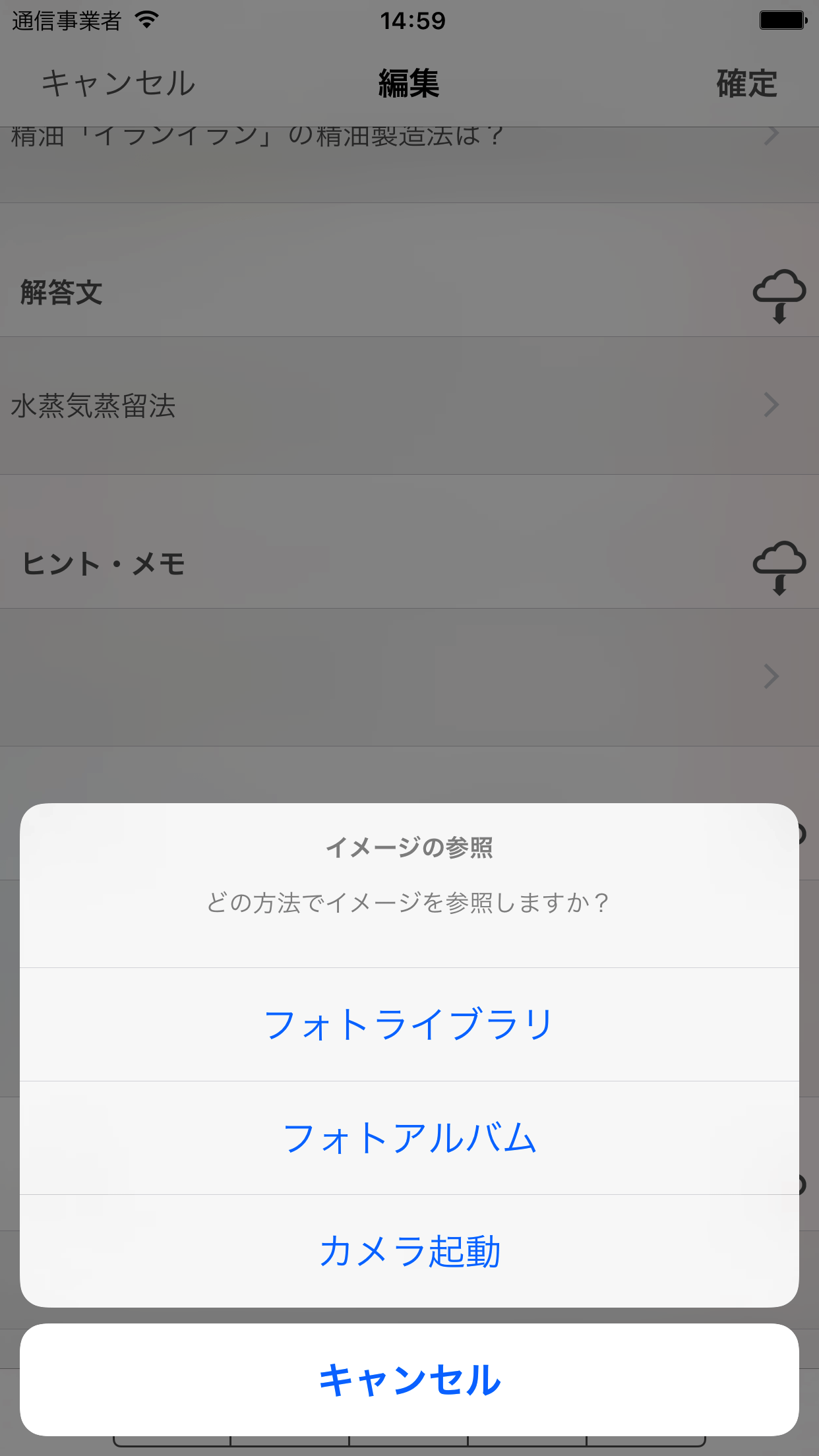
3. 「確定」ボタンをタップして編集内容を確定します。
「確定」ボタンをタップし、編集したカード情報を確定、保存します。